Page 1
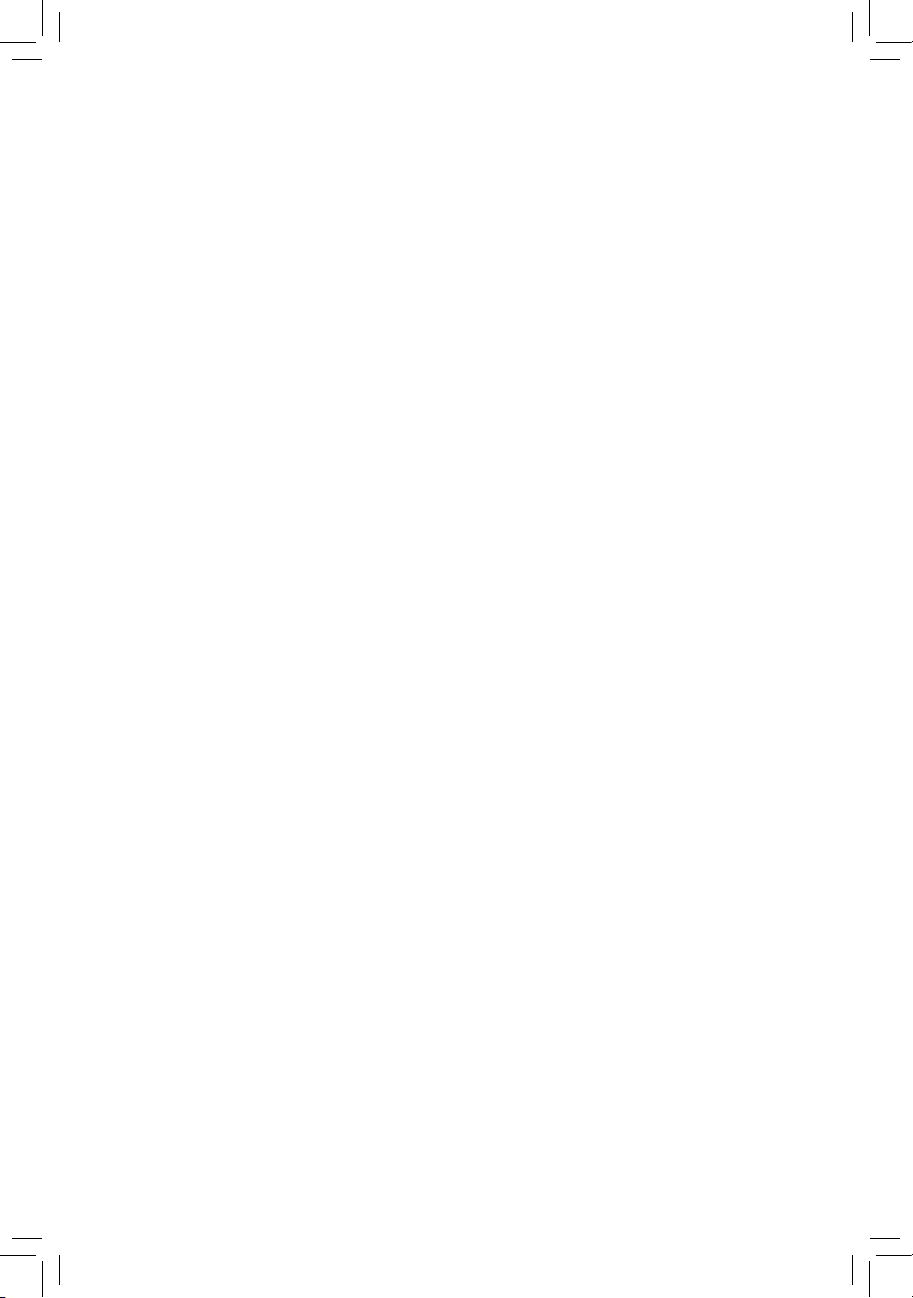
GA-G41MT-D3P
GA-G41MT-S2P
Bo mạch chủ với đế cắm LGA775 cho dòng bộ vi xử lý
Intel
®
Core™ / Dòng bộ vi xử lý Intel® Pentium® /
Intel
®
Celeron
®
Sổ tay hướng dẫn sử dụng
Rev. 1301
Page 2
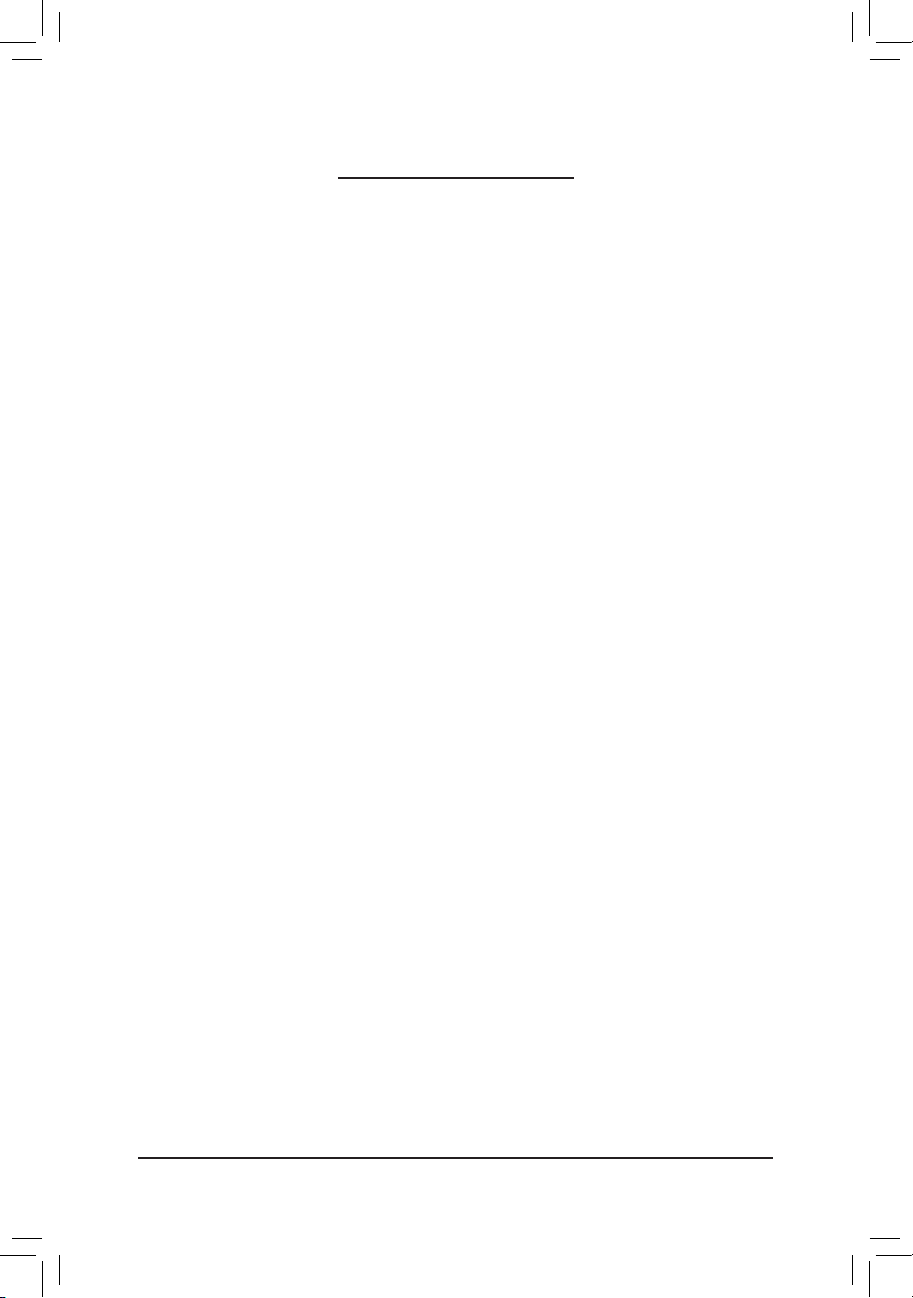
- 2 -
Bảng mục lục
Chương 1 Lắp đặt phần cứng ...............................................................3
1-1 Thận trọng khi lắp đặt ................................................................ 3
1-2 Thông số kỹ thuật của sản phẩm .............................................. 4
1-3 Lắp CPU và quạt làm mát CPU ................................................. 6
1-3-1 Lắp CPU .......................................................................................... 6
1-4 Lắp bộ nhớ ................................................................................ 7
1-4-1 Cấu hình bộ nhớ kênh kép............................................................... 7
1-5 Lắp card mở rộng ...................................................................... 7
1-6 Các đầu nối bảng mặt sau ......................................................... 8
1-7 Các đầu nối bên trong ............................................................... 9
* Để biết thêm thông tin về cách sử dụng sản phẩm này, vui lòng tham khảo phiên bản
hoàn chỉnh của sổ tay hướng dẫn sử dụng (tiếng Anh) trên website của GIGABYTE.
Page 3
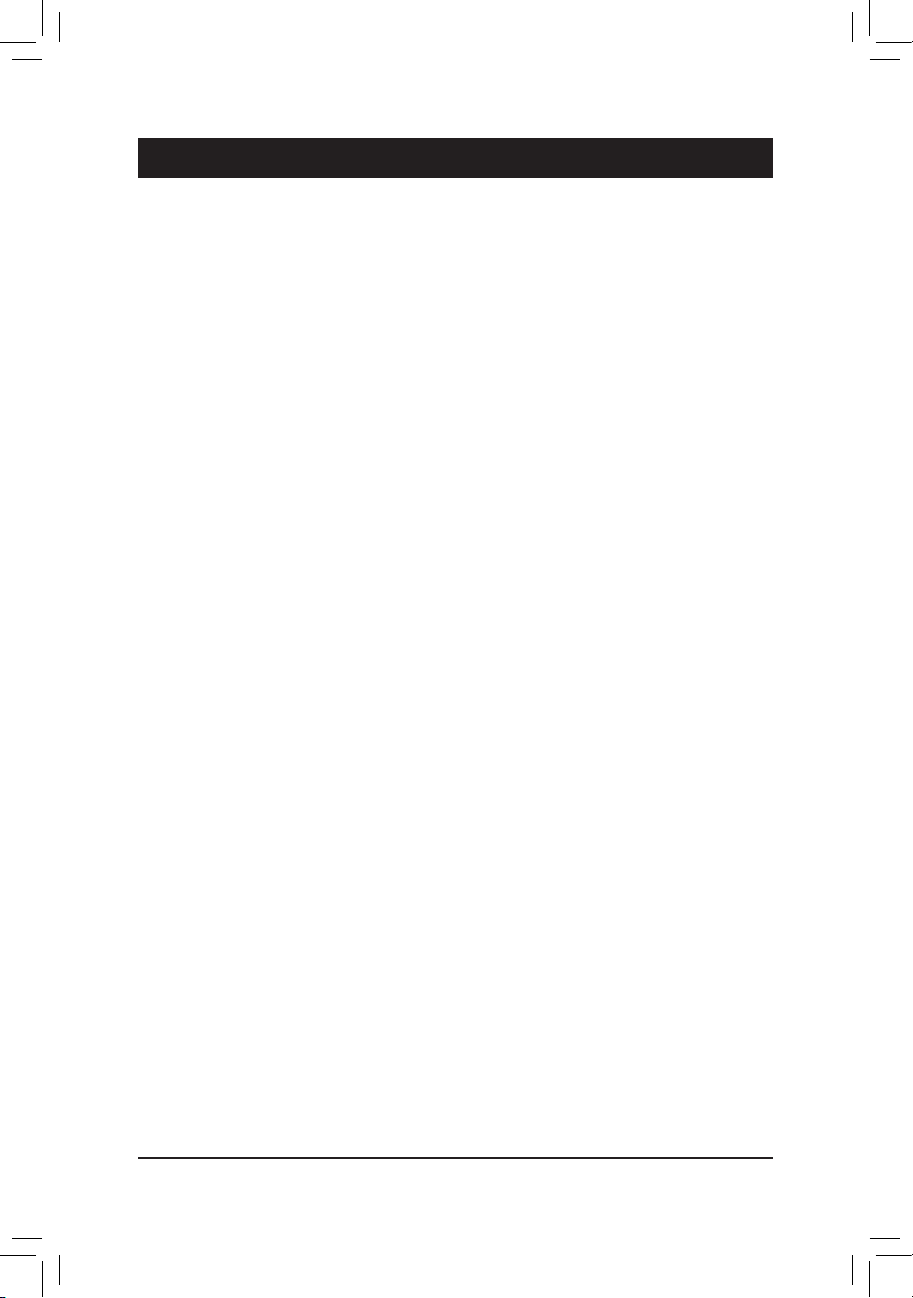
Lắp đặt phần cứng - 3 -
1-1 Thận trọng khi lắp đặt
Bo mạch chủ chứa nhiều mạch điện tử và phụ kiện mỏng manh có thể bị hỏng
do hiện tượng phóng tĩnh điện (ESD). Trước khi lắp đặt, hãy đọc kỹ sổ tay
hướng dẫn sử dụng và thực hiện theo các quy trình này:
• Trước khi lắp đặt, không tháo hay làm hỏng nhãn Số xêri (S/N) hay nhãn
bảo hành bo mạch chủ do đại lý bán hàng của bạn cung cấp. Cần có các
nhãn này để được chấp nhận bảo hành.
• Luôn ngắt nguồn điện AC bằng cách rút dây nguồn khỏi ổ cắm điện trước
khi lắp hoặc tháo bo mạch chủ hay các phụ kiện phần cứng khác.
• Khi nối các phụ kiện phần cứng với các đầu nối bên trong trên bo mạch
chủ, đảm bảo chúng được kết nối chặt và an toàn.
• Khi cầm bo mạch chủ, tránh chạm vào mọi dây dẫn hoặc đầu nối kim loại.
• Tốt nhất bạn nên đeo dây cổ tay chống phóng tĩnh điện (ESD) khi cầm các
phụ kiện điện tử như bo mạch chủ, CPU hoặc bộ nhớ. Nếu bạn không có
dây đeo cổ tay ESD, hăy giữ tay bạn luôn khô ráo và trước tiên hãy chạm
vào vật dụng kim loại để loại bỏ hiện tượng tĩnh điện.
•
Trước khi lắp bo mạch chủ, hãy đặt nó lên miếng đệm chống tĩnh điện hoặc vào
hộp đựng chống tĩnh điện.
• Trước khi rút cáp nguồn khỏi bo mạch chủ, đảm bảo bạn đã tắt nguồn điện.
• Trước khi bật nguồn, đảm bảo điện áp bộ nguồn được điều chỉnh theo mức
điện áp cục bộ.
• Trước khi dùng sản phẩm, hãy đảm bảo mọi sợi cáp và đầu nối nguồn điện
của các phụ kiện phần cứng đã được kết nối.
• Để tránh làm hỏng bo mạch chủ, đừng để các đinh vít tiếp xúc với mạch
của bo mạch chủ và các phụ kiện liên quan.
• Đảm bảo không có các đinh vít bị lồi lên hoăc các phụ kiện kim loại được
đặt trên bo mạch chủ hay trong thùng máy tính.
• Không đặt hệ thống máy tính trên bề mặt gồ ghề.
• Không đặt hệ thống máy tính trong môi trường nhiệt độ cao.
• Bật nguồn máy tính trong quá trình lắp đặt có thể làm hỏng các phụ kiện hệ
thống cũng như có hại cho sức khỏe người dùng.
• Nếu bạn không chắc chắn về bất cứ bước lắp đặt nào hoặc gặp sự cố liên
quan đến việc sử dụng sản phẩm, vui lòng liên hệ với kỹ thuật viên máy
tính chuyên nghiệp.
Chương 1 Lắp đặt phần cứng
Page 4
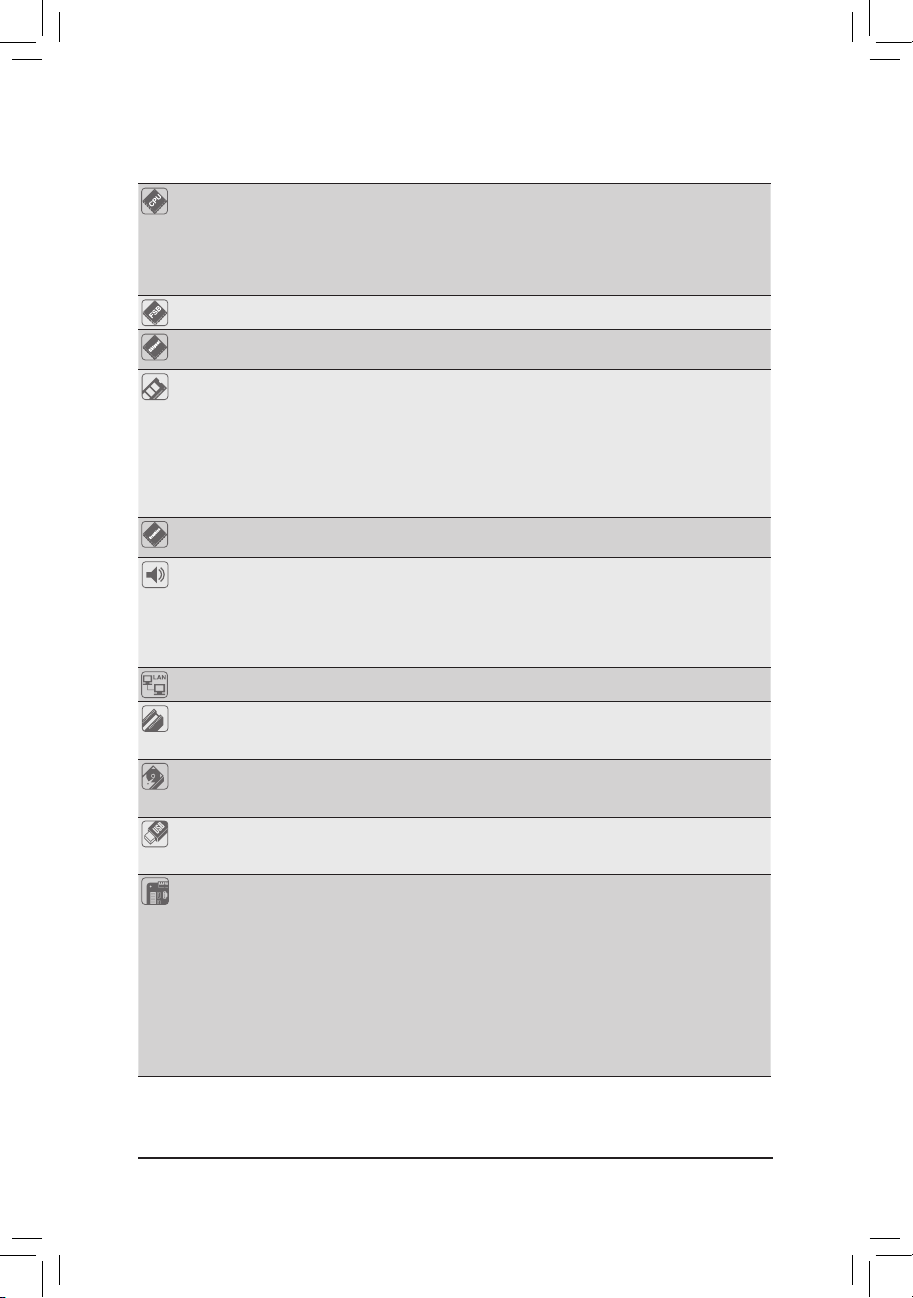
- 4 - Lắp đặt phần cứng
"*" GA-G41MT-D3P chấp nhận sử dụng thiết kế Tụ nhôm rắn.
CPU Hỗ trợ bộ vi xử lý Intel
®
Core™ 2 Extreme/Bộ xử lý Intel®
Core™ 2 Quad/Bộ vi xử lý Intel® Core™ 2 Duo/Bộ xử lý Intel
pentum/Bộ xử lý Intel® Celeron® trong gói sản phẩm LGA775
(Vào website của GIGABYTE để xem danh sách hỗ trợ CPU
mới nhất.)
Bộ nhớ cache L2 khác nhau theo từng CPU
Kênh mặt trước
Kênh mặt trước (FSB) 1333/1066/800 MHz
Bộ vi xử lý
Cầu nối Bắc: Bộ vi xử lý Intel
®
G41 Express
Cầu nối Nam: Intel
®
ICH7
Bộ nhớ
Các đế cắm thanh DIMM DDR3 2 x 1.5V hỗ trợ lên đến 8 GB
bộ nhớ hệ thống
* Do giới hạn hệ điều hành 32 bit Windows, khi đã lắp bộ nhớ vật lý
hơn 4GB, dung lượng bộ nhớ thực hiển thị sẽ ít hơn 4GB.
Cấu trúc bộ nhớ kênh kép
Hỗ trợ các thanh nhớ DDR3 1333(O.C.)/1066/800 MHz
(Vào website của GIGABYTE để xem các thanh nhớ và tốc
độ bộ nhớ được hỗ trợ mới nhất.)
Đồ họa sẵn trên bo
mạch
Được tích hợp trong Cầu nối Bắc:
1 x cổng D-Sub
-
Âm thanh
Bộ giải mã VIA VT2021/Realtek ALC889
Âm thanh trung thực
Kênh 2/4/5.1/7.1
* Để cấu hình âm thanh kênh 7.1, bạn cần nối với cổng theo chuẩn
âm thanh HD qua bảng mặt trước và cho phép đặc điểm âm thanh
đa kênh qua trình điều khiển âm thanh.
LAN
1 x Chip Atheros AR8151 (10/100/1000 Mbit)
Khe cắm mở rộng
1 x khe cắm PCI Express x16, tốc độ x16
2 x khe cắm PCI Express x1
1 x khe cắm PCI
Giao diện lưu trữ
Cầu nối Nam:
4 x đầu nối SATA 3Gbps hỗ trợ lên đến 4 thiết bị SATA
-
3Gbps
USB
Cầu nối Nam:
Có đến 8 cổng USB 2.0/1.1 (4 ở bảng mặt sau, 4 qua giá
-
cắm USB được nối với các đầu cắm USB bên trong)
Các đầu nối bên
trong
1 x đầu nối nguồn điện chính ATX 24 chân
1 x đầu nối nguồn điện 12V ATX 4 chân
4 x các đầu nối SATA 3Gbps
1 x đầu cắm quạt CPU
1 x đầu cắm quạt hệ thống
1 x đầu cắm bảng mặt trước
1 x đầu cắm âm thanh bảng mặt trước
2 x đầu cắm USB 2.0/1.1
1 x cổng song song
1 x dây nối tắt xóa CMOS
1-2 Thông số kỹ thuật của sản phẩm
Page 5
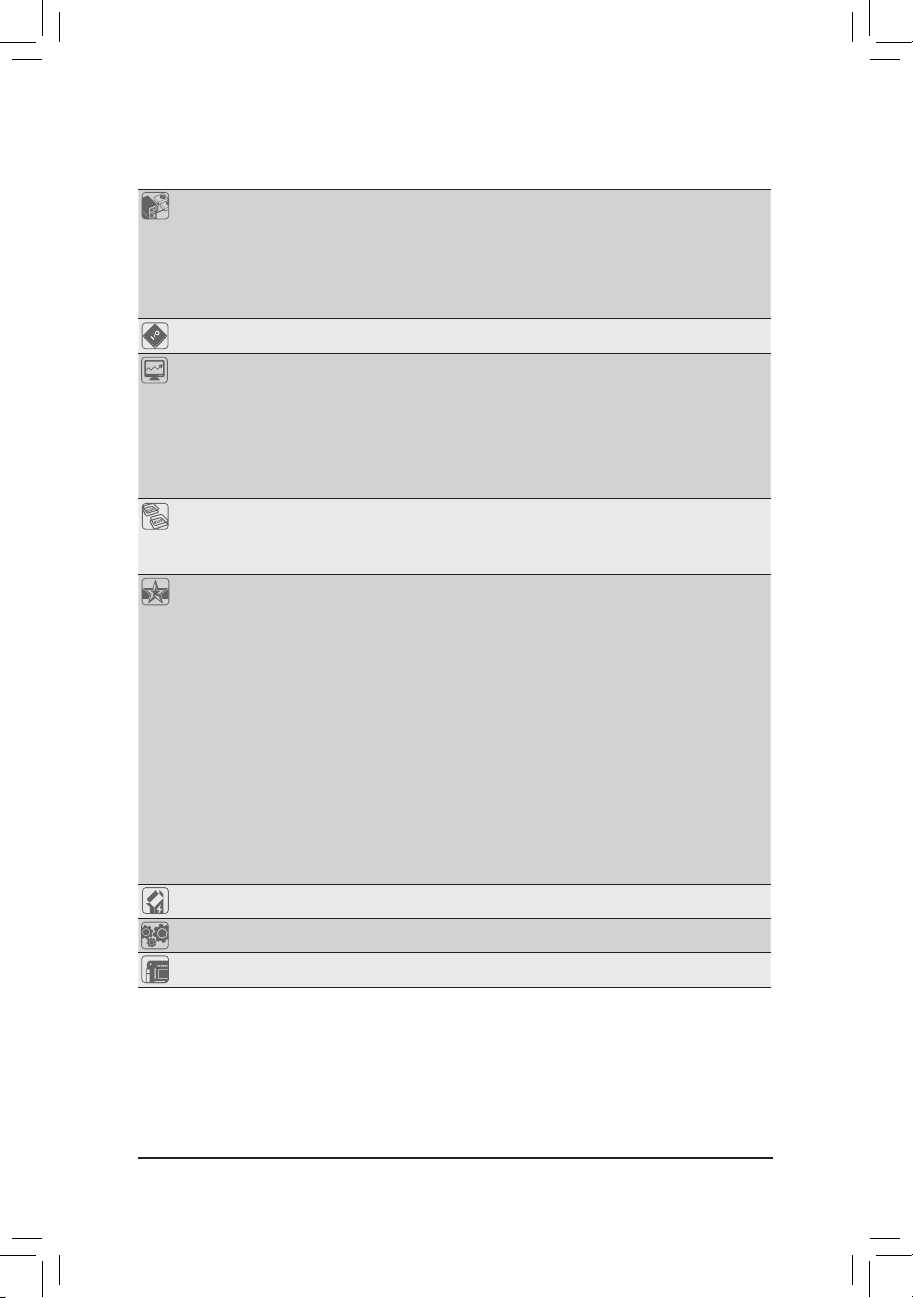
Lắp đặt phần cứng - 5 -
Các đầu nối bảng
mặt sau
1 x cổng nối bàn phím PS/2
1 x cổng nối bàn chuột PS/2
1 x cổng nối tiếp
1 x cổng D-Sub
4 x cổng USB 2.0/1.1
1 x cổng RJ-45
3 x giắc cắm âm thanh (Đường vào/Đường ra/Micrô)
Vào/Ra
iTE IT8718
Bộ kiểm soát phần
cứng
Phát hiện điện áp hệ thống
Phát hiện nhiệt độ CPU
Phát hiện tốc độ quạt CPU/Hệ thống
Cảnh báo CPU quá nóng
Cảnh báo hỏng quạt CPU/Hệ thống
Kiểu soát tốc độ quạt CPU
* Chức năng điều khiển tốc độ quạt trên CPU thống được hỗ trợ hay
không sẽ phụ thuộc vào thống làm lạnh của CPU thống bạn lắp.
BIOS
Ổ đĩa ash 2 x 8 Mbit
Sử dụng AWARD BIOS được cấp phép
Hỗ trợ DualBIOS™
PnP 1.0a, DMI 2.0, SM BIOS 2.4, ACPI 1.0b
Các chức năng đơn
Hỗ trợ @BIOS
Hỗ trợ cho Q-Flash
Hỗ trợ Xpress BIOS Rescue
Hỗ trợ cho Trung tâm tải về
Hỗ trợ cho Xpress Install
Hỗ trợ cho Xpress Recovery2
Hỗ trợ cho EasyTune
* Các chức năng có sẵn trong EasyTune có thể khác nhau theo mẫu
bo mạch chủ.
Hỗ trợ Easy Energy Saver
* Do hạn chế phần cứng, bạn phải lắp CPU Intel® Core™ 2 Extreme/
Core™ 2 Quad/Core™ 2 Duo/Pentium Dual-Core/Celeron DualCore/Celeron dòng 400 để cho phép hỗ trợ Easy Energy Saver
(Trình tiết kiệm Năng lượng Dễ dàng).
Hỗ trợ cho Smart Recovery
Hỗ trợ cho ON/OFF Charge
Hỗ trợ cho Q-Share
Phần mềm theo gói
Norton Internet Security (Phiên bản OEM)
Hệ điều hành
Hỗ trợ Microsoft
®
Windows 7/Vista/XP
Hệ số biểu mẫu
Hệ số biểu mẫu ATX; 24,4 cm x 19,4 cm
* GIGABYTE có quyền thực hiện bất kỳ thay đổi nào đối với các thông số kỹ thuật sản
phẩm và thông tin liên quan đến sản phẩm mà không cần thông báo trước.
Page 6
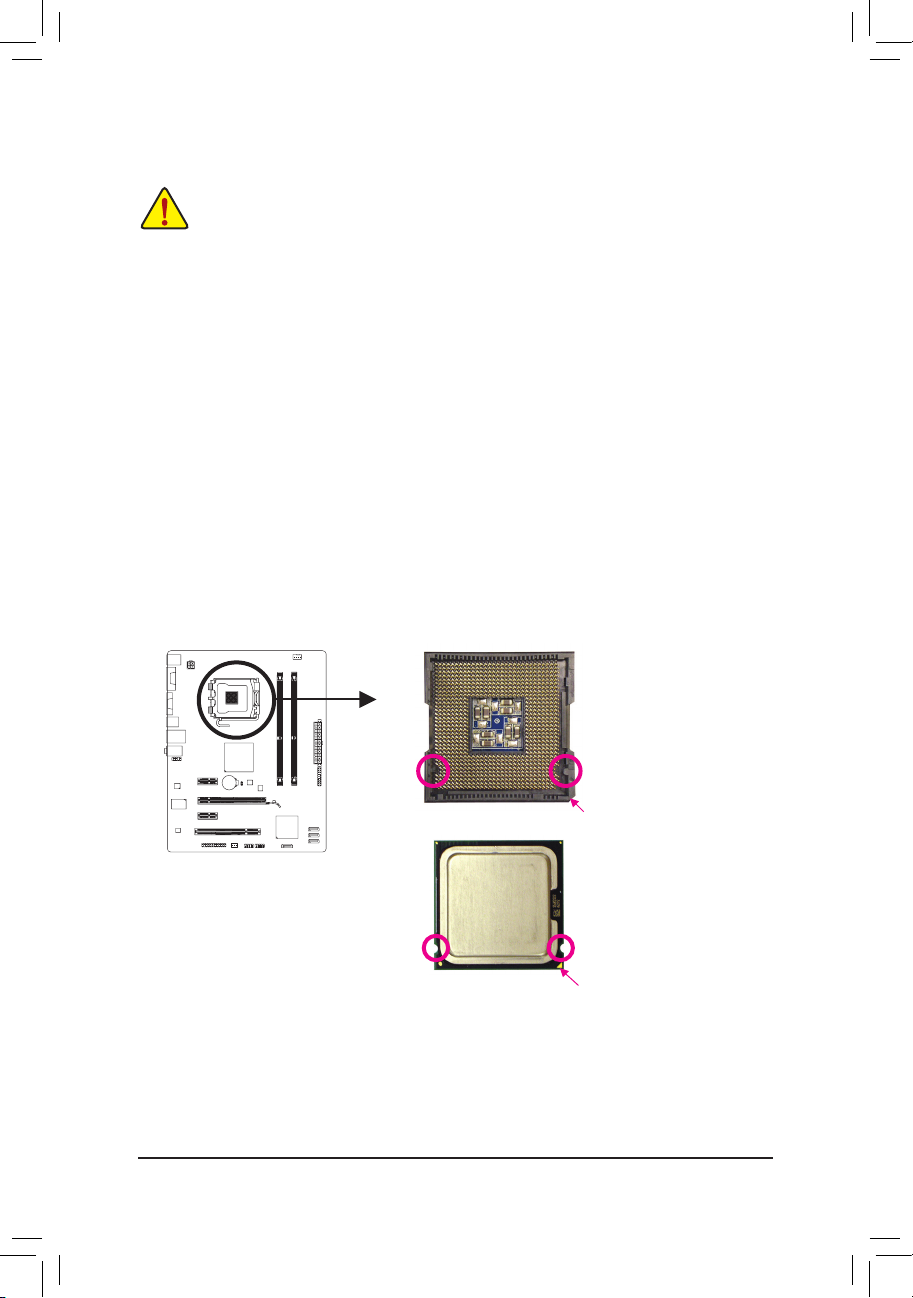
- 6 - Lắp đặt phần cứng
1-3 Lắp CPU và quạt làm mát CPU
1-3-1 Lắp CPU
Xác định các chốt canh chỉnh trên đế cắm CPU của bo mạch chủ và các khía hình V
trên
CPU.
Khía hình V
Khía hình V
Chốt canh chỉnh
Chốt canh chỉnh
CPU LGA775
Đế cắm CPU LGA775
Góc một chân cắm của đế cắm CPU
Chân cắm tam giác đánh dấu trên CPU
Đọc các hướng dẫn sau đây trước khi bạn bắt đầu lắp CPU:
• Đảm bảo bo mạch chủ hỗ trợ CPU.
(Vào website của GIGABYTE để xem danh sách hỗ trợ CPU mới nhất.)
• Luôn tắt máy tính và rút dây nguồn khỏi ổ cắm điện trước khi lắp CPU để tránh làm
hỏng phần cứng.
• Xác định một chân cắm trên CPU. Không thể lắp CPU nếu xác định không đúng.
(Hoặc bạn có thể xác định các khía nhỏ trên cả hai cạnh CPU và các chốt canh
chỉnh trên đế cắm CPU.)
• Tra một lớp mỡ chịu nhiệt mỏng và trơn lên bề mặt CPU.
• Không bật máy tính nếu chưa lắp quạt làm mát CPU, nếu không có thể gây ra hiện
tượng quá nóng và làm hỏng CPU.
• Cài tần số máy chủ CPU phù hợp với các thông số kỹ thuật CPU. Bạn không nên
cài đặt tần số kênh hệ thống vượt quá các thông số kỹ thuật phần cứng vì nó không
đáp ứng các yêu cầu thông thường cho các thiết bị ngoại vi. Nếu bạn muốn cài tần
số vượt quá các thông số kỹ thuật thông thường, hãy thực hiện điều này theo các
thống số kỹ thuật phần cứng kể cả CPU, card đồ họa, bộ nhớ, ổ đĩa cứng, v.v...
Page 7

Lắp đặt phần cứng - 7 -
DDR3_1
DDR3_2
Do giới hạn chipset, hãy đọc các hướng dẫn sau đây trước khi lắp đặt bộ nhớ ở chế độ
kênh kép.
1. Bạn không thể bật chế độ kênh kép nếu chỉ lắp một thanh nhớ DDR3.
2. Khi mở chế độ Dual Channel (Kênh Kép) với hai thanh nhớ, đề nghị dùng bộ nhớ
có cùng dung lượng, nhãn hiệu, tốc độ và chip.
1-4-1 Cấu hình bộ nhớ kênh kép
Bo mạch chủ cung cấp hai khe cắm bộ nhớ DDR3 và hỗ trợ công nghệ kênh kép. Sau khi
lắp bộ nhớ, BIOS sẽ tự động phát hiện các thông số kỹ thuật và dung lượng bộ nhớ. Bật
chế độ bộ nhớ kênh kép sẽ tăng gấp đôi băng thông bộ nhớ gốc.
Hai khe cắm bộ nhớ DDR3 được chia thành hai kênh và mỗi kênh có một khe cắm bộ
nhớ như sau:
Kênh 0: DDR3_1
Kênh 1: DDR3_2
1-4 Lắp bộ nhớ
Đọc các hướng dẫn sau đây trước khi bạn bắt đầu lắp bộ nhớ:
• Đảm bảo bo mạch chủ hỗ trợ bộ nhớ. Bạn nên sử dụng bộ nhớ có cùng dung
lượng, nhãn hiệu, tốc độ và loại chip.
(Vào website của GIGABYTE để xem các thanh nhớ và tốc độ bộ nhớ được hỗ
trợ mới nhất.)
• Luôn tắt máy tính và rút dây nguồn khỏi ổ cắm điện trước khi lắp bộ nhớ để
tránh làm hỏng phần cứng.
• Các thanh nhớ có kiểu thiết kế chống hỏng hóc. Thanh nhớ có thể được lắp
chỉ theo một hướng. Nếu bạn không thể lắp bộ nhớ, hãy chuyển hướng.
1-5 Lắp card mở rộng
Đọc các hướng dẫn sau đây trước khi bạn bắt đầu lắp card mở rộng:
• Đảm bảo bo mạch chủ hỗ trợ card mở rộng. Đọc kỹ sổ tay hướng dẫn kèm
theo card mở rộng.
• Luôn tắt máy tính và rút dây nguồn khỏi ổ cắm điện trước khi lắp card mở rộng
để tránh làm hỏng phần cứng.
Page 8

- 8 - Lắp đặt phần cứng
Để cấu hình âm thanh kênh 7.1, bạn cần nối với cổng theo chuẩn âm thanh HD qua
bảng mặt trước và cho phép đặc điểm âm thanh đa kênh qua trình điều khiển âm
thanh.
1-6 Các đầu nối bảng mặt sau
• Khi tháo cáp được cắm vào đầu nối mặt sau, trước tiên hãy tháo cáp khỏi thiết
bị của bạn và sau đó tháo nó khỏi bo mạch chủ.
• Khi tháo cáp, hãy rút thẳng nó ra khỏi lỗ cắm. Không di chuyển cáp theo từng
phía để tránh chập mạch điện bên trong lỗ cắm cáp.
Cổng bàn phím/chuột PS/2
Sử dụng cổng phía trên (màu xanh) để kết nối chuột PS/2 và cổng phía dưới (màu tía)
để kết nối bàn phím.
Cổng nối tiếp
Dùng cổng nối tiếp để nối các thiết bị như chuột, modem hay các thiết bị ngoại vi khác.
Cổng D-Sub
Cổng D-Sub hỗ trợ đầu cắm D-Sub 15 lỗ. Cắm màn hình hỗ trợ kết nối D-Sub vào cổng này.
Cổng USB 2.0/1.1
Cổng USB hỗ trợ thông số kỹ thuật USB 2.0/1.1. Dùng cổng này cho các thiết bị USB
như bàn phím/chuột USB, máy in USB, ổ đĩa ash USB, v.v...
Cổng mạng LAN RJ-45
Cổng mạng LAN Ethernet của Gigabit cung cấp kết nối Internet với tốc độ truyền dữ liệu
lên đến 1 Gbps. Những mục sau đây mô tả tình trạng các đèn LED ở cổng mạng LAN.
Đèn LED báo hoạt động:Đèn LED báo kết nối/tốc độ:
Đèn LED báo
hoạt động
Đèn LED báo kết
nối/tốc độ
Cổng mạng LAN
Tình trạng Mô tả
Màu cam Tốc độ truyền dữ
liệu 1Gbps
Xanh lục Tốc độ truyền dữ
liệu 100 Mbps
Tắt Tốc độ truyền dữ
liệu 10 Mbps
Tình trạng Mô tả
Nhấp nháy Đang nhận hoặc truyền dữ liệu
Tắt Hiện không nhận và truyền dữ liệu
Giắc đầu vào (Xanh lơ)
Giắc đầu vào mặc định. Dùng giắc cắm âm thanh này cho các thiết bị đầu vào như
thiết bị quang học, máy cát xét, v.v...
Giắc đầu ra (Xanh lục)
Giắc đầu ra mặc định. Dùng giắc cắm âm thanh này cho tai nghe hoặc loa kênh 2. Có
thể sử dụng giắc cắm này để nối các loa phía trước theo cấu hình âm thanh kênh 4/5.1.
Giắc cắm micrô (màu hồng)
Giắc cắm micrô mặc định. Các micrô phải được nối với giắc cắm này.
Page 9

Lắp đặt phần cứng - 9 -
1
2
4
3
9 5
7
11
6
8
10
1) AT X_12 V 7) F_ AU DI O
2) ATX 8) F_ US B1/ F_U SB2
3) CPU_ FAN 9) LPT
4) SYS_ FAN 10) CLR_CMOS
5) SATA2_0/1/2/3 11) BATTE RY
6) F_ PA NEL
1-7 Các đầu nối bên trong
Đọc các hướng dẫn sau đây trước khi kết nối các thiết bị ngoại vi:
• Trước tiên đảm bảo các thiết bị của bạn phải tương thích với các đầu nối mà
bạn cần kết nối.
• Trước khi lắp các thiết bị, chắc chắn bạn đã tắt chúng và máy tính. Rút dây
nguồn khỏi ổ cắm điện để tránh làm hỏng các thiết bị.
• Sau khi lắp thiết bị và trước khi bật máy tính, đảm bảo cáp thiết bị phải được
gắn chặt vào đầu nối trên bo mạch chủ.
Page 10

- 10 - Lắp đặt phần cứng
131
2412
ATX
ATX_12V
1
3
2
4
1/2) ATX_12V/ATX (Đầu nối nguồn điện 12V 2x2 và Đầu nối nguồn điện chính 2x12)
Khi dùng đầu nối nguồn điện, bộ nguồn có thể cung cấp đủ nguồn điện ổn định cho
mọi phụ kiện trên bo mạch chủ. Trước khi nối đầu nối nguồn điện, đảm bảo bạn đã
tắt bộ nguồn và lắp đúng mọi thiết bị. Đầu nối nguồn điện có kiểu thiết kế chống hỏng
hóc. Nối cáp bộ nguồn với đầu nối nguồn điện theo đúng hướng. Đầu nối nguồn điện
12V chủ yếu cung cấp nguồn điện cho CPU. Nếu chưa kết nối đầu nối nguồn điện
12V, máy tính sẽ không khởi động.
Để đáp ứng các yêu cầu mở rộng, bạn nên sử dụng bộ nguồn có thể chịu
được khả năng tiêu thụ nguồn điện cao (500W hoặc cao hơn). Nếu sử dụng bộ
nguồn không thể cung cấp nguồn điện như yêu cầu, kết quả có thể dẫn đến hệ
thống không ổn định hoặc không thể khởi động.
ATX_12V:
ATX:
Số chân Định nghĩa Số chân Định nghĩa
1 3.3V 13 3.3V
2 3.3V 14 -12V
3 GND 15 GND
4 +5V 16 PS_ON (Bật/Tắt mềm)
5 GND 17 GND
6 +5V 18 GND
7 GND 19 GND
8 Nguồn điện tốt 20 -5V
9 5V SB (chế độ chờ +5V) 21 +5V
10 +12V 22 +5V
11 +12V (Chỉ dùng cho
loại ATX 2x12 chân)
23 +5V (Chỉ dùng cho
loại ATX 2x12 chân)
12 3.3V (Chỉ dùng cho
loại ATX 2x12 chân)
24 GND (Chỉ dùng cho
loại ATX 2x12 chân)
Số chân Định nghĩa
1 GND
2 GND
3 +12V
4 +12V
Page 11

Lắp đặt phần cứng - 11 -
CPU_FAN
SYS_FAN
1
1
SATA2_0
SATA2_1
SATA2_2
SATA2_3
DEBUG
PORT
G.QBOFM
DEBUG
PORT
G.QBOFM
DEBUG
PORT
G.QBOFM
7
7
7
1
1
1
7
DEBUG
PORT
G.QBOFM
1
3/4)
CPU_FAN/SYS_FAN (Các đầu cắm quạt)
Trên bo mạch chủ có một đầu cắm quạt CPU loại 4 chân (CPU_FAN) và một đầu
cắm quạt hệ thống loại 3 chân (SYS_FAN). Hầu hết các đầu cắm quạt có một thiết kế
rất dễ lồng vào. Khi nối cáp quạt, phải đảm bảo nối vào đúng hướng (dây điện đầu
nối màu đen là dây nối đất). Bo mạch chủ hỗ trợ việc điều khiển tốc độ quạt CPU yêu
cầu sử dụng quạt CPU có kiểu thiết kế điều khiển tốc độ quạt. Để tản nhiệt tối ưu,
bạn nên lắp quạt hệ thống bên trong thùng máy.
• Chắc chắn bạn đã nối các cáp quạt với đầu cắm quạt để tránh CPU và hệ
thống khỏi bị quá nóng. Hiện tượng quá nóng có thể làm hỏng CPU hoặc hệ
thống có thể bị treo.
• Các đầu cắm quạt này không phải là những khối cầu nối nhảy cóc trong cấu
hình. Không đặt nắp cầu nối nhảy cóc trên các đầu cắm.
CPU_FAN:
Số chân Định nghĩa
1 GND
2 +12V
3 Bộ cảm biến
4 Điều khiển tốc độ
SYS_FAN:
Số chân Định nghĩa
1 GND
2 +12V
3 Bộ cảm biến
Hãy cắm đầu chữ L của cáp
SATA vào ổ đĩa cứng SATA.
5) SATA2_0/1/2/3 (Các đầu nối SATA 3Gbps)
Các đầu SATA phải tuân theo chuẩn SATA 3Gbps và tương thích với chuẩn SATA
1.5Gbps. Mỗi đầu nối SATA hỗ trợ một thiết bị SATA riêng.
Số chân Định nghĩa
1 GND
2 TXP
3 TXN
4 GND
5 RXN
6 RXP
7 GND
Page 12

- 12 - Lắp đặt phần cứng
6) F_PANEL(Đầucắmbảngmặttrước)
Kết nối nút tắt nguồn, nút khởi động lại, loa và đèn chỉ báo tình trạng hệ thống ở mặt
trước thùng máy với đầu cắm này theo các chức năng lỗ cắm dưới đây. Lưu ý các lỗ
cắm âm và dương trước khi kết nối các loại cáp.
Đèn LED nguồn
Đèn LED thông báo/
Nguồn/Chờ
Loa
Nút tắt
nguồn
Đèn LED báo ổ đĩa
cứng IDE đang bật
Nút khởi
động lại
Đầu cắm xâm
nhập khung máy
• PW (Nút tắt nguồn):
Kết nối với nút tắt nguồn ở mặt trước thùng máy. Bạn có thể cấu hình cách tắt máy
bằng nút tắt nguồn (xem Chương 2, “Cài đặt BIOS”, “Cài đặt quản lý nguồn điện”
để biết thêm thông tin).
• SPEAK (Loa):
Kết nối với loa ở mặt trước thùng máy. Hệ thống thông báo tình trạng khởi động
hệ thống bằng cách phát ra một tiếng bíp. Bạn sẽ nghe chỉ một tiếng bíp ngắn nếu
máy không tìm thấy sự cố nào khi khởi động. Nếu tìm thấy sự cố, BIOS có thể phát
ra các tiếng bíp theo từng loại khác nhau để chỉ sự cố.
• HD (Đèn LED báo ổ đĩa cứng IDE đang bật)
Kết nối với đèn LED báo ổ đĩa cứng đang bật ở mặt trước thùng máy. Đèn LED
đang bật khi ổ đĩa cứng đang đọc hoặc soạn dữ liệu.
• RES (Nút khởi động lại):
Kết nối với nút khởi động lại ở mặt trước thùng máy. Nhấn nút khởi động lại để
khởi động lại máy tính nếu máy bị treo và không thể thực hiện thao tác khởi động
lại thông thường.
• CI (Đầu cắm báo xâm nhập khung máy):
Nối cảm biến/công tắc xâm nhập khung máy trên khung máy để có có dò thấy nắp
khung máy đã bị tháo ra. Chức năng này đòi hỏi khung máy có cảm biến/công tắc
xâm nhập khung máy.
• MSG/PWR (Đèn LED Thông báo/Nguồn/Chờ):
Kết nối với đèn chỉnh báo tình trạng nguồn điện trên
mặt trước thùng máy. Đèn LED bật khi hệ thống
đang hoạt động. Đèn LED tiếp tục nhấp nháy khi hệ
thống ở tình trạng chờ S1. Đèn LED tắt khi hệ thống
ở tình trạng chờ S3/S4 hoặc đã được tắt (S5).
Kiểu thiết kế mặt trước có thể khác nhau theo từng thùng máy. Thanh mặt
trước phần lớn bao gồm nút tắt nguồn, nút khởi động lại, đèn LED nguồn, đèn
LED báo ổ đĩa cứng đang bật, loa, v.v... Khi nối thanh mặt trước thùng máy với
đầu cắm này, đảm bảo các chức năng dây cáp và lỗ cắm phải khớp với nhau.
Tình trạng hệ thống Đèn LED
S0 Bật
S1 Nhấp nháy
S3/S4/S5 Tắt
1
2
19
20
CI-
CI+
PWR-
PWR+
MSG-
PW-
SPEAK+
SPEAK-
MSG+
PW+
HD-
RES+
HD+
RES-
Page 13

Lắp đặt phần cứng - 13 -
2 10
1 9
• Theo mặc định đầu cắm âm thanh bảng mặt trước hỗ trợ âm thanh chất
lượng cao.
• Tín hiệu âm thanh sẽ có đồng thời ở cả kết nối âm thanh mặt trước lẫn mặt
sau.
• Một số thùng máy cung cấp thanh âm thanh mặt trước có các đầu nối được
tách ra trên mỗi dây cáp thay vì một phích cắm riêng. Để có thông tin về cách
kết nối thanh âm thanh mặt trước có các chức năng dây cáp khác nhau, vui
lòng liên hệ với nhà sản xuất thùng máy.
10
9
2
1
7) F_AUDIO (Đầu nối âm thanh mặt trước)
Đầu cắm âm thanh mặt trước hỗ trợ âm thanh trung thực (HD) của Intel và âm thanh
AC’97. Bạn có thể nối thanh âm thanh mặt trước thùng máy với đầu cắm này. Đảm bảo
các chức năng dây cáp đầu nối của thanh phải khớp với các chứng năng lỗ cắm của đầu
cắm bo mạch chủ. Kết nối không đúng giữa đầu nối của thanh và đầu cắm bo mạch chủ sẽ
làm cho thiết bị không thể hoạt động hoặc thậm chí còn làm hỏng thiết bị.
Cho âm thanh mặt trước
HD:
Cho âm thanh mặt trước
AC’97:
Số chân Định nghĩa
1 MIC2_L
2 GND
3 MIC2_R
4 -ACZ_DET
5 LINE2_R
6 GND
7 FAUDIO_JD
8 Không chân
9 LINE2_L
10 GND
Số chân Định nghĩa
1 MIC
2 GND
3 Nguồn MIC
4 NC
5 Đường ra (phải)
6 NC
7 NC
8 Không chân
9 Đường ra (trái)
10 NC
8) F_USB1/F_USB2 (Các đầu cắm USB)
Các đầu cắm tuân theo thông số kỹ thuật USB 2.0/1.1. Mỗi đầu cắm USB có thể cung
cấp hai cổng USB qua giá cắm USB tùy chọn. Để mua giá cắm USB tùy chọn, vui
lòng liên hệ với đại lý bán hàng địa phương.
• Không cắm cáp (2x5 chân) của giá cắm IEEE 1394 vào đầu cắm USB.
• Trước khi lắp giá cắm USB, chắc chắn bạn đã tắt máy tính và rút dây nguồn
khỏi ổ cắm điện để tránh làm hỏng giá cắm USB.
Số chân Định nghĩa
1 Nguồn điện (5V)
2 Nguồn điện (5V)
3 USB DX4 USB DY5 USB DX+
6 USB DY+
7 GND
8 GND
9 Không chân
10 NC
Page 14

- 14 - Lắp đặt phần cứng
9) LPT (Đầu cắm cổng song song)
Đầu cắm LPT có thể cung cấp một cổng nối tiếp qua cáp cổng LPT tùy chọn. Để mua
cáp cổng LPT tùy chọn, vui lòng liên hệ với đại lý bán hàng địa phương.
26
25
2
1
G.QBOFM
10) CLR_CMOS (Xóa cầu nối nhảy cóc CMOS)
Dùng cầu nối nhảy cóc này để xóa các giá trị CMOS (vd: thông tin ngày tháng và
các cấu hình BIOS) và cài lại các giá trị CMOS sang mặc định gốc. Để xóa các giá trị
CMOS, đặt nắp cầu nối nhảy cóc trên hai lỗ cắm để làm chập mạch tạm hai lỗ cắm
này hoặc sử dụng vật dụng kim loại như tua vít để chạm vào hai lỗ cắm trong vài giây.
Số chân Định nghĩa Số chân Định nghĩa
1 STB- 14 GND
2 AFD- 15 PD6
3 PD0 16 GND
4 ERR- 17 PD7
5 PD1 18 GND
6 INIT- 19 ACK-
7 PD2 20 GND
8 SLIN- 21 BUSY
9 PD3 22 GND
10 GND 23 PE
11 PD4 24 Không chân
12 GND 25 SLCT
13 PD5 26 GND
• Luôn tắt máy tính và rút dây nguồn khỏi ổ cắm điện trước khi xóa các giá trị CMOS.
• Sau khi xóa các giá trị CMOS và trước khi bật máy tính, chắc chắn bạn đã tháo nắp cầu
nối nhảy cóc khỏi cầu nối nhảy cóc. Không thể thực hiện điều này có thể làm hỏng bo
mạch chủ.
• Sau khi khởi động lại hệ thống, vào Cài đặt BIOS để tải các cài đặt mặc định (chọn
Load Optimized Defaults (Tải các cài đặt mặc định tối ưu)) hoặc tự cấu hình các cài
đặt BIOS (xem Chương 2, “Cài đặt BIOS” để biết các cấu hình BIOS).
Mở: Bình thường
Chập mạch: Xóa các giá trị CMOS
Page 15

Lắp đặt phần cứng - 15 -
11) BATTERY (PIN)
Pin cung cấp nguồn điện để duy trì các giá trị (như các cấu hình BIOS, thông tin ngày
giờ) trong chip CMOS khi máy tính tắt. Thay pin khi điện áp pin giảm xuống mức yếu,
nếu không các giá trị chip CMOS có thể không chính xác hoặc có thể bị mất.
Bạn có thể xóa các giá trị chip CMOS bằng cách tháo pin ra:
1. Tắt máy tính và rút dây nguồn điện.
2. Tháo nhẹ pin ra khỏi khung giữ pin và đợi 1 phút. (Hoặc sử
dụng vật dụng kim loại như tua vít để chạm vào các cực âm
và dương của khung chứa pin, giúp rút ngắn chúng khoảng 5
giây.)
3. Thay pin.
4. Cắm dây nguồn điện vào và khởi động lại máy tính.
• Luôn tắt máy tính và rút dây nguồn trước khi thay pin.
• Thay pin bằng một loại pin tương đương khác. Nguy cơ gây nổ nếu pin được
thay có mẫu không đúng.
• Liên hệ nơi mua hàng hay đại lý bán hàng địa phương nếu bạn không thể tự thay
pin hoặc không chắc chắn về mẫu pin.
• Khi lắp pin, lưu ý hướng của cạnh dương (+) và cạnh âm (-) của pin (cạnh dương
phải hướng lên).
• Phải xử lý các loại pin được dùng theo các quy định môi trường địa phương.
Page 16

- 16 - Lắp đặt phần cứng
Page 17

Contact Us
• GIGA-BYTE TECHNOLOGY CO., LTD.
Address: No.6, Bau Chiang Road, Hsin-Tien,
Taipei 231, Taiwan
TEL: +886-2-8912-4000
FAX: +886-2-8912-4003
Tech. and Non-Tech. Support (Sales/Marketing) :
http://ggts.gigabyte.com.tw
WEB address (English): http://www.gigabyte.com
WEB address (Chinese): http://www.gigabyte.tw
• G.B.T. INC. - U.S.A.
TEL: +1-626-854-9338
FAX: +1-626-854-9339
Tech. Support:
http://rma.gigabyte.us
Web address: http://www.gigabyte.us
• G.B.T. INC (USA) - Mexico
Tel: +1-626-854-9338 x 215 (Soporte de habla hispano)
FAX: +1-626-854-9339
Correo: soporte@gigabyte-usa.com
Tech. Support:
http://rma.gigabyte.us
Web address: http://latam.giga-byte.com
• Giga-Byte SINGAPORE PTE. LTD. - Singapore
WEB address : http://www.gigabyte.sg
• Thailand
WEB address : http://th.giga-byte.com
• Vietnam
WEB address : http://www.gigabyte.vn
• NINGBO G.B.T. TECH. TRADING CO., LTD. - China
WEB address : http://www.gigabyte.cn
Shanghai
TEL: +86-21-63410999
FAX: +86-21-63410100
Beijing
TEL: +86-10-62102838
FAX: +86-10-62102848
Wuhan
TEL: +86-27-87851061
FAX: +86-27-87851330
GuangZhou
TEL: +86-20-87540700
FAX: +86-20-87544306
Chengdu
TEL: +86-28-85236930
FAX: +86-28-85256822
Xian
TEL: +86-29-85531943
FAX: +86-29-85510930
Shenyang
TEL: +86-24-83992901
FAX: +86-24-83992909
• GIGABYTE TECHNOLOGY (INDIA) LIMITED - India
WEB address : http://www.gigabyte.in
• Saudi Arabia
WEB address : http://www.gigabyte.com.sa
• Gigabyte Technology Pty. Ltd. - Australia
WEB address : http://www.gigabyte.com.au
- 17 -
Page 18

• G.B.T. TECHNOLOGY TRADING GMBH - Germany
WEB address : http://www.gigabyte.de
• G.B.T. TECH. CO., LTD. - U.K.
WEB address : http://www.giga-byte.co.uk
• Giga-Byte Technology B.V. - The Netherlands
WEB address : http://www.giga-byte.nl
• GIGABYTE TECHNOLOGY FRANCE - France
WEB address : http://www.gigabyte.fr
• Sweden
WEB address : http://www.gigabyte.se
• Italy
WEB address : http://www.giga-byte.it
• Spain
WEB address : http://www.giga-byte.es
• Greece
WEB address : http://www.gigabyte.com.gr
• Czech Republic
WEB address : http://www.gigabyte.cz
• Hungary
WEB address : http://www.giga-byte.hu
• Turkey
WEB address : http://www.gigabyte.com.tr
• Russia
WEB address : http://www.gigabyte.ru
• Poland
WEB address : http://www.gigabyte.pl
• Ukraine
WEB address : http://www.gigabyte.ua
• Romania
WEB address : http://www.gigabyte.com.ro
• Serbia
WEB address : http://www.gigabyte.co.rs
• Kazakhstan
WEB address : http://www.gigabyte.kz
You may go to the GIGABYTE website, select your language
in the language list on the top right corner of the website.
• GIGABYTE Global Service System
To submit a technical or non-technical (Sales/Marketing) question, please link to:
http://ggts.gigabyte.com.tw
Then select your language to enter the system.
- 18 -
